
Apple gebruikers maken een exe-bestand die opstart op hun gebrande CD
Je kunt ook met een Mac een CD maken, die op een PC zelfstandig start.
een Exe-bestand maken vanuit Flash
Je kunt en exe-bestand maken: dit is een bestand dat je kunt opvatten als
een zelfstandig programma. De gebruiker op een Windows-computer kan zonder
andere programma's een dergelijk bestand afspelen. Flash noemt een degelijk
bestand ook wel een Projector.
- Ga in Flash naar File >> Publish Settings... en
kijk onder het tabje Formats. Hier zie je .html en .swf
al aangevinkt. Als je publiceert, maakt Flash voor jouw een HTML-pagina met
bijpassend swf-bestand. Haal het vinkje bij .swf weg. Het vinkje bij .html
verdwijnt dan ook.
Plaats een vinkje bij Windows Projector (.exe) en bij Macintosh
Projector.
Je kunt de naam van de projector nog aanpassen. Bedenk dat je daar géén
spaties in opneemt of leestekens (behalve die punt in .exe natuurlijk).
- Druk op de Publish-knop, en vervolgens op Cancel. Dan
zullen de instellingen weer zijn zoals ze waren, maar je hebt intussen wel
een Windows projector en een Mac-projector gemaakt. Deze moeten beide worden
meegebrand. Zodoende kan een Apple-gebruiker ook iets zien van jouw werk.
Het is voor die mac-gebruiker ook nog nodig het swf-bestand mee te branden.
Soms werkt de mac-projector niet optimaal, en kan het swf-bestand nog met
een webbrowser worden bekenen.
een autorun.inf bestand maken
-
Start DreamWeaver.
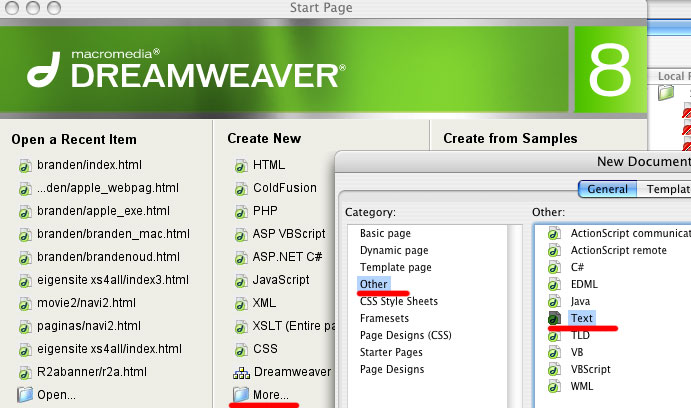
Start een nieuw document, vanaf het Splash-scherm zoals in de afbeelding hierboven: More... >> Other >> Text.
 Voer de code in zoals in de afbeelding hiernaast staat weergegeven:
Voer de code in zoals in de afbeelding hiernaast staat weergegeven: - Sla dit bestand op als autorun.inf (dus niet autorun.inf.txt!
Haal de .txt bij de bestandsnaam echt weg!)
In het autorun.inf bestand staat ook dat je nog een
icoon kan toevoegen aan de CD. Hieronder staat hoe dat mogelijk is.
het branden met Roxio-Toast
Als je geen Toast hebt, maak je op je bureaublad een brand-map (rechtermuisknop
op je Bureaublad) en sleep je de noodzakelijke bestanden daar in. Daarna de CD
er in en branden maar...
- Maak een map op je bureaublad en kopieer daar alle nodige bestanden in. In
dit voorbeeld heb ik die map kunstproject Theo genoemd.
Als je in de afbeelding hieronder kijkt, krijg je een redelijke indruk. Enkele
bestandsnamen zullen bij jou wel anders kunnen zijn. Kijk in je Reader voor
de gevraagde structuur op je CD. Na een wijziging van bestandsnamen moet
je de bestanden opnieuw TESTEN!
- Stop
een onbeschreven CD in de lade. Toast start dan op. ()op school moet je Toast
eerst zelf af-installeren). Kies voor een Data-CD voor Mac en PC.
Dat doe je door de juiste vakjes te selecteren zoals in de figuur hieronder

- Sleep de map met bestanden van je bureuablad direct op het blad
van Toast.
In dit voorbeeld zijn dat:
- autorun.inf
- theo.exe
- theo Projector
- de map met bronbestanden en daarbij mogelijk andere mappen,
zoals de map movies
- eventueel een gemaakt icon: kunst.ico.
- Je kunt de naam van de CD eventueel nog aanpassen door te dubbelklikken
op de Cd-ikoon in Toast.
- Druk op de grote rode brand-knop rechtsonder en wacht tot alles klaar is.
Verifiëren hoeft niet.
Test de CD
Sluit Toast af. Je hoeft niets op te slaan. Doe de schijf er opnieuw in en kijk
of je product werkt.
Hopelijk is dat het geval!! Testen met een CD-RW kost je geen waardeloze schijven.
icons
De laatste regel verwijst naar in programma-icon. Deze kan als icoon in de Windows
Verkenner getoond worden. Hier kun je er een
downloaden en mogelijk naar believen in PhotoShop bewerken. Hiermee presenteer
je CD nog professioneler. Het maken van icons gaat het best in andere programma's
dan alleen tekensoftware.
Voor MacOSX is er het gratis programma Iconic: sleep een afbeelding (32x32
pixels) op het programma en het maakt er een icon van. Pas de naam vervolgens
aan met als extensie .ico en het kan worden gebruikt ook op websites, zoals
degene waar je nu naar kijkt. Iconic is verkrijgbaar bij: www.versiontracker.com/macosx/
Vergelijkbaar programma voor MacOSX is ThumbsUp
4.2
Ook is er een on-line ikoonomzetter: maak eerst een afbeelding met je teknprogramma
in bijvoorbeeld de png-indeling en daarna kun je op tools.dynamicdrive.com/favicon/
daar een icon van maken.
Opmerking
Ook websites zijn in de adres-balk te voorzien van een ikoon. Een online ikoonmaker
daarvoor is: www.chami.com/html-kit/services/favicon/.
De html-code om een dergelijke icoon op de pagina te plaatsen vind je door
de broncode van mijn webpagina's te bestuderen.

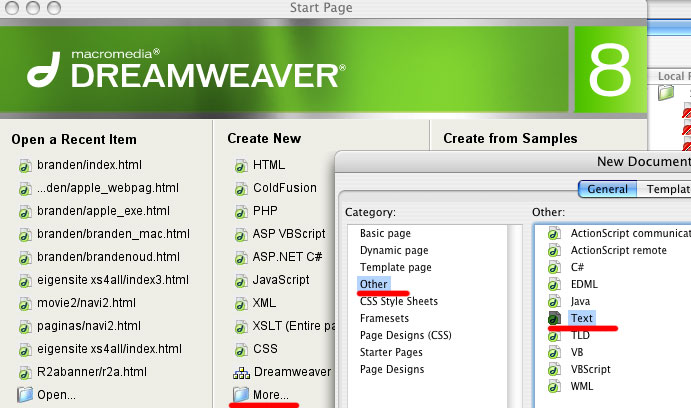
 Voer de code in zoals in de afbeelding hiernaast staat weergegeven:
Voer de code in zoals in de afbeelding hiernaast staat weergegeven: 